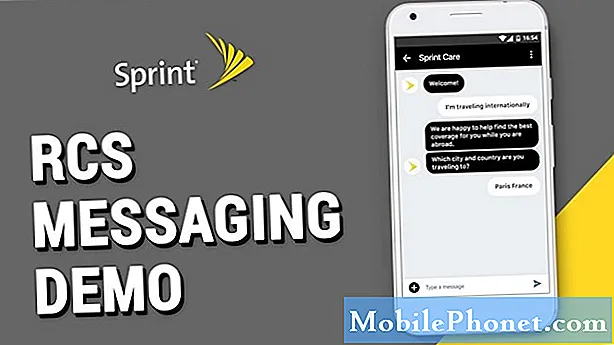Obsah
- Google Nexus 6 neustále mrzne
- Výkon zariadenia Google Nexus 6 sa spomalil
- Google Nexus sa nemôže pripojiť k sieti WiFi
- Zabráňte náhodnému odomknutiu a vreckovému vytáčaniu
- Google Nexus 6 uviazol pri štarte po aktualizácii
- Google Nexus 6 nemôže odosielať a prijímať MMS
- Google Nexus 6 nemôže prijímať e-maily
- Obrazovka Google Nexus 6 sa nezapne
- Google Nexus 6 sa nezapne

Riešenie problémov: Ahoj Katie. Chápem, že v tejto veci potrebujete pomoc, avšak nie je k dispozícii dostatok informácií na presné vyhodnotenie problému. Na základe správ od používateľov, ktorí sa tiež stretli s týmto problémom, je možné, že príčinou problému je nedávna aktualizácia systému Android 5.0 Lollipop. Neviem, či ste ju už dostali, ale ak sa tento problém začal nedávno, aktualizácia sa mohla stiahnuť a nainštalovať bez vášho vedomia.
Nie je ľahký spôsob, ako vyriešiť problém spôsobený možnými poškodenými údajmi v dôsledku nedávnej aktualizácie. Skutočne musíte vykonať úplný hlavný reset. Odstráni sa všetky vaše osobné informácie a uvoľní sa interné úložisko telefónu, ale predovšetkým sa preformátuje údajový oddiel, v ktorom sú uložené súbory systému Android. Takto to robíte:
- Vypnite Nexus 6 úplne.
- Súčasne stlačte a podržte kláves zníženia hlasitosti a vypínača, kým sa telefón nespustí.
- Pomocou klávesu zníženia hlasitosti zvýraznite „Režim obnovenia“.
- Stlačením vypínača spustíte telefón v režime obnovenia. Uvidíte robota s Androidom s červeným výkričníkom.
- Podržte stlačené tlačidlo napájania a iba raz stlačte kláves zvýšenia hlasitosti a potom uvoľnite vypínač. Zobrazí sa systém na obnovenie systému Android.
- Pomocou klávesov hlasitosti zvýraznite položku „Vymazanie údajov / obnovenie továrenských nastavení“ a potom ju vyberte stlačením vypínača.
- Zvýraznite možnosť „Áno - vymazať všetky údaje používateľa“ a opätovným stlačením vypínača potvrďte reset.
Google Nexus 6 neustále mrzne
Problém: Je veľmi nepríjemné, ak nemôžete plne využívať svoj telefón, a to je môj problém, pretože môj Nexus 6 neustále mrzne. Myslím si, že problém sa začal pred dvoma týždňami, ale myslel som si, že to nie je nič alebo drobná závada v systéme a zmizne sám. No mýlil som sa. Teraz telefón mrzne každých pár minút, aj keď existujú chvíle, keď funguje normálne ako predtým. Keď zamrzne, bude trvať niekoľko sekúnd až minútu, kým znova získam kontrolu nad telefónom, takže je to naozaj, naozaj nepríjemné. Môžete mi pomôcť vyriešiť tento problém? - Edgar
Riešenie problémov: Ahoj Edgar. Myslím si, že problém je v aplikáciách, ktoré používate. Aké aplikácie ste používali, keď telefón zamrzol? Poznačte si každú podozrivú aplikáciu a potom spustite telefón v bezpečnom režime, aby ste zistili, či k problému nedôjde, ak je telefón v takom stave.
- Stlačte a podržte tlačidlo napájania, kým sa nezobrazí dialógové okno.
- Klepnite a podržte možnosť Vypnúť.
- V ďalšom dialógovom okne sa dotknite tlačidla OK.
Telefón sa reštartuje a po úplnom reštartovaní sa v ľavom dolnom rohu obrazovky zobrazí text „Núdzový režim“. Teraz otvorte všetky dostupné aplikácie v telefóne a skontrolujte, či sa problém nevyskytuje. Ak nie, potom začnite odinštalovať každú podozrivú aplikáciu, kým nezistíte, ktorá z nich spôsobuje problém. Ak chcete aplikáciu odinštalovať, postupujte takto:
- Na domovskej obrazovke klepnite na ikonu Všetky aplikácie.
- Klepnite na Nastavenia a potom na Aplikácie.
- Potiahnite prstom doprava na obrazovku Stiahnuté.
- Klepnite na aplikáciu, ktorá spôsobuje problém.
- Klepnite na Odinštalovať a potom na OK.
Výkon zariadenia Google Nexus 6 sa spomalil
Problém: Ahoj tím. Môj Nexus 6 je do konca tohto mesiaca iba 5 mesiacov, ale nie som spokojný s jeho výkonom. Počas prvých dvoch mesiacov používania som bol spokojný s jeho ohromujúcou rýchlosťou od spustenia až po načítanie aplikácií, hranie filmov, hranie hier atď. Teraz však bol veľmi citeľný rozdiel v jeho výkone. Upgradoval som z telefónu strednej triedy na tento, aby som vedel, či je telefón pomalý alebo rýchly, pokiaľ ide o výkon. Som používateľom systému Android už roky, ale neviem, ako vyriešiť takéto problémy, takže potrebujem vašu pomoc. Čo mám robiť? - Mike
Riešenie problémov: Ahoj Mike. Nevieme s istotou, čo spôsobuje spomalenie výkonu telefónu, ale poďme pri riešení tohto problému najbezpečnejšou cestou. Najbežnejšou príčinou spomalenia je aplikácia tretej strany, ktorá bola zneuctená alebo neustále padá na pozadí. Túto možnosť musíme vylúčiť, takže potrebujem, aby ste Nexus 6 spustili v bezpečnom režime:
- Stlačte a podržte tlačidlo napájania, kým sa nezobrazí dialógové okno.
- Klepnite a podržte možnosť Vypnúť.
- V ďalšom dialógovom okne sa dotknite tlačidla OK.
V bezpečnom režime pozorne sledujte výkon telefónu, aby ste zistili, či sa zlepšil. Ak je to tak, potom máme podozrenie, že príčinou slabého výkonu sú aplikácie tretích strán. Skutočná tvrdá práca začína tu, pretože budete musieť nájsť aplikáciu, ktorá spôsobuje problém, a odinštalovať ju.
V prípade, že telefón v bezpečnom režime stále nefunguje dobre, alebo ak nemôžete nájsť aplikáciu tretej strany, ktorá spôsobuje problém, navrhujem vykonať úplný tvrdý reset, aby ste telefónu dali nový štart, ale nezabudnite na zálohu skôr, ako tak urobíte.
- Vypnite Nexus 6 úplne.
- Súčasne stlačte a podržte kláves zníženia hlasitosti a vypínača, kým sa telefón nespustí.
- Pomocou klávesu zníženia hlasitosti zvýraznite „Režim obnovenia“.
- Stlačením vypínača spustíte telefón v režime obnovenia. Uvidíte robota s Androidom s červeným výkričníkom.
- Podržte stlačené tlačidlo napájania a iba raz stlačte kláves zvýšenia hlasitosti a potom uvoľnite vypínač. Zobrazí sa systém na obnovenie systému Android.
- Pomocou klávesov hlasitosti zvýraznite položku „Vymazanie údajov / obnovenie továrenských nastavení“ a potom ju vyberte stlačením vypínača.
- Zvýraznite možnosť „Áno - vymazať všetky údaje používateľa“ a opätovným stlačením vypínača potvrďte reset.
Google Nexus sa nemôže pripojiť k sieti WiFi
Problém: Ahoj chlapci, problém s mojim Nexusom 6 sa začal asi pred 4 dňami a začal sa prerušovane. Hovorím o WiFi. Začalo sa to prerušovane odpájať a znovu pripájať. Dnes sa odmieta pripojiť k mojej domácej WiFi. Vtipné je, že keď idem do Starbucks a pripojím sa k ich sieti, telefón je v poriadku, takže som si myslel, že to môže byť moja sieť. Môj laptop sa však môže pripojiť k mojej sieti v pohode a mätie ma to. Nie som si úplne istý, čo mám urobiť na vyriešenie tohto problému, takže ak by ste boli takí láskaví na pomoc, veľmi si to vážim. - Mary
Riešenie problémov: Ahoj Mary. Systém Android používa dáta alebo súbory na to, aby základné funkcie fungovali, ale niekedy dôjde k ich poškodeniu. Je zrejmé, že sa váš telefón môže pripojiť k iným sieťam WiFi a vaša vlastná sieť funguje dobre, pretože ste povedali, že sa váš laptop môže úspešne pripojiť. Budeme sa teda musieť zamerať na váš telefón. Najlogickejším krokom, ktorý musíte urobiť, je „zabudnutie“ vlastnej WiFi siete z telefónu. Nasleduj tieto kroky:
- Na Domovskej obrazovke klepnite na ikonu Aplikácie.
- Klepnite na Nastavenia.
- Prejdite do časti Bezdrôtové pripojenie a siete a klepnite na WiFi. Tým sa otvorí ponuka nastavení WiFi.
- Klepnite na položku Zabudnúť na sieť.
- Teraz reštartujte telefón.
Po reštarte je čas nechať telefón skenovať a pripojiť sa k vašej vlastnej sieti WiFi.
- Na Domovskej obrazovke klepnite na ikonu Aplikácie.
- Klepnite na Nastavenia.
- Prejdite do časti Bezdrôtové pripojenie a siete a klepnite na WiFi.
- Ak je to potrebné, posuňte prepínač WiFi do polohy Zapnuté.
- Keď sa zobrazia dostupné siete, vyberte svoju vlastnú.
- Zadajte svoje poverenia a klepnite na Pripojiť.
Na základe vášho popisu budú tieto postupy fungovať. Ak problém pretrváva aj potom, je potrebné reštartovať sieťové zariadenie, napríklad modem alebo smerovač.
Zabráňte náhodnému odomknutiu a vreckovému vytáčaniu
Problém: Ahoj Droid chlapci. Nexus 6 som dostal ako vianočný darček od manžela. V porovnaní s mojím 3-ročným telefónom HTC je to naozaj pekný telefón, ale nastal problém. Keď je telefón vo vrecku (stále nosím rifle), automaticky sa odblokuje a všimol som si, že jeden tiež vytáča čísla. Niektoré sú v mojom zozname kontaktov, zatiaľ čo iné nie. Moja otázka teda znie: Ako môžem zabrániť náhodnému odomknutiu telefónu a vytáčaniu čísla po vrecku? - Jo
Riešenie problémov: Ahoj Jo. Spôsobuje to jedna funkcia, ktorá bola dodaná s Androidom 5.0 Lollipop. Táto funkcia sa volá Ambient Display, ktorá podľa Google „prebudí obrazovku, keď zariadenie zdvihne alebo dorazia upozornenia“. Je to príjemná funkcia, ale určite pre niekoho, kto telefón zastrčí do vrecka. Takto deaktivujete funkciu Ambient Display:
- Posuňte nadol oznamovaciu lištu dvoma prstami.
- Klepnite na ikonu Nastavenia (ikona v tvare ozubeného kolieska).
- V časti Zariadenie klepnite na Displej.
- Z tejto obrazovky by ste mali vidieť Ambientný displej. Klepnutím na ňu prepnete prepínač do polohy Vypnuté.
Dúfam, že to pomôže, Jo.
Google Nexus 6 uviazol pri štarte po aktualizácii
Problém: Ahoj droid chlapci. Skutočne potrebujem vašu pomoc, pretože telefón môjho otca je uviaznutý na úvodnej obrazovke. Telefón je Nexus 6 a požiadal ma, aby som urobil všetko, čo je potrebné, aby sa veci v jeho telefóne aktualizovali. Nastala aktualizácia, ktorá sa podľa mňa týkala firmvéru, takže som ju aktualizoval a po reštarte telefón nebude pokračovať v bootovaní. Som skutočne na pľaci. Neviem, čo ešte mám robiť, a vzhľadom na to, aký dôležitý je telefón pre prácu môjho otca, myslím si, že ma zabije, ak zistí, že som to pokazil. Prosím, pomôžte mi s týmto problémom. Vďaka. - Sean
Riešenie problémov: Hej Sean, prepáč, že to počujem. Ak sa problém začal po aktualizácii, potom stačí vyčistiť všetky kešky. Potom by to malo fungovať. Nechcem si ťa nechať, takže to robíte takto:
- Vypnite Nexus 6 úplne.
- Súčasne stlačte a podržte kláves zníženia hlasitosti a vypínača, kým sa telefón nespustí.
- Pomocou klávesu zníženia hlasitosti zvýraznite „Režim obnovenia“.
- Stlačením vypínača spustíte telefón v režime obnovenia. Uvidíte robota s Androidom s červeným výkričníkom.
- Podržte stlačené tlačidlo napájania a iba raz stlačte kláves zvýšenia hlasitosti a potom uvoľnite vypínač. Zobrazí sa systém na obnovenie systému Android.
- Pomocou klávesov hlasitosti zvýraznite „vymazať oblasť vyrovnávacej pamäte“ a potom ju vyberte stlačením vypínača a reštartujte systém.
Ak to nefunguje, nezostáva vám nič iné, ako telefón resetovať.
Google Nexus 6 nemôže odosielať a prijímať MMS
Problém: Kúpil som si Google Nexus 6 počas prázdnin a nechal som si ho aktivovať u svojho poskytovateľa. Všetko funguje ako textové správy, telefónne hovory a Wi-Fi. Keď som sa však pokúsil odoslať obrazovú správu, neprešla. Tiež som požiadal svojho syna, aby mi poslal textovú správu prostredníctvom textovej správy, nedostal som ju. Je zrejmé, že v tomto aspekte nastal problém. Ďalšia vec je, že mám neobmedzený plán „všetkého“ vrátane údajov. Viem teda, že môžem prehľadávať internet, prijímať e-maily a to všetko, aj keď nie som pripojený k sieti Wi-Fi. No, nemôžem robiť nič z týchto vecí. Je to problém so sieťou alebo telefónom? Naozaj potrebujem vašu radu v týchto otázkach. Ďakujeme, že ste si našli čas a prečítali ste si ho. - Leila
Riešenie problémov: Ahoj Leila. Problémy, ktoré máte, sú skutočne spojené a je možné ich považovať za jeden problém. Faktom však je, že nejde o problém s poskytovateľom ani s telefónom. Aby váš telefón fungoval, je potrebné zadať iba niektoré nastavenia.
Teraz skontrolujte, či je telefón nastavený na pripojenie k mobilnej dátovej sieti. Nasleduj tieto kroky:
- Na Domovskej obrazovke klepnite na ikonu Aplikácie.
- Klepnite na Nastavenia.
- Posuňte sa do sekcie Bezdrôtové pripojenie a siete a klepnite na Viac.
- Dotknite sa Mobilné siete alebo Celulárne siete.
- Skontrolujte, či je začiarknuté políčko vedľa položky Povolené údaje.
Ak počas pokusu o odoslanie obrazovej správy neboli povolené údaje, postup vyrieši problém za vás. Som si však istý, že problém je s APN, aj keď ste povolili mobilné dáta a stále nemôžete posielať MMS. Neviem, aký je váš poskytovateľ služieb, ale najlepší spôsob, ako získať správny APN pre váš telefón, je zavolať technickú podporu. Po získaní správneho APN môžete upraviť existujúci alebo pridať nový:
- Na Domovskej obrazovke klepnite na ikonu Aplikácie.
- Klepnite na Nastavenia.
- Posuňte sa do sekcie Bezdrôtové pripojenie a siete a klepnite na Viac.
- Dotknite sa Mobilné siete alebo Celulárne siete.
- Klepnite na Názvy prístupových bodov.
- Klepnite na tlačidlo Ponuka, dotknite sa položky Nové APN a zadajte všetky potrebné informácie, ktoré vám poskytol váš poskytovateľ.
Google Nexus 6 nemôže prijímať e-maily
Problém: Spoločnosť, pre ktorú pracujem, dala svojim zamestnávateľom e-mailové adresy nesúce doménu spoločnosti. E-mail bol nastavený v počítači v kancelárii pomocou aplikácie Microsoft Outlook a e-mailové správy prichádzajú. Môj telefón však nedostáva e-maily, ktoré dostáva môj počítač. Skontroloval som každé nastavenie v telefóne a porovnal ho s nastaveniami v počítači a sú rovnaké, najmä nastavenia servera. Zvláštnosťou je, že keď vypnem počítač, v doručenej pošte môjho telefónu sa objavia e-maily, ktoré tam zostanú. Keď zapnem počítač, stiahne sa rovnaké správy, ale budúce správy sa nestiahnu do môjho telefónu. Aký je tu problém? Ako to opravím? Ďakujeme za vašu pomoc! - Ed
Riešenie problémov: Ahoj Ed. Problém nie je s telefónom, ale s počítačom. E-mailový klient vo vašom počítači je nastavený tak, aby sťahoval všetky správy a odstraňoval ich zo servera. Váš telefón sa pripája k serveru, aby prijímal e-maily, ale ak tieto e-maily dostane najskôr počítač, pre váš telefón už nič nezostane. Ako som už povedal, správy sa odstránia po stiahnutí do vášho počítača. To vysvetľuje, prečo telefón bude dostávať e-maily, ak je počítač vypnutý. Musíte len zmeniť jedno nastavenie, aby všetko fungovalo tak, ako chcete. Nižšie som načrtol jednoduchý postup riešenia problémov:
- Spustite e-mailového klienta vo svojom počítači.
- Keď je klient funkčný, kliknite na ponuku Súbor.
- Kliknite na položku Nastavenia účtu.
- Vyberte e-mailový účet, ktorý ste nastavili vo svojom Galaxy S3, a kliknite na Zmeniť.
- Kliknite na tlačidlo Viac nastavení.
- Kliknite na kartu Rozšírené.
- Nájdite „Ponechajte kópiu správ na serveri“ a skontrolujte, či je KONTROLA.
- Kliknite na tlačidlo OK.
- Zatvorte program Microsoft Outlook.
- Pokúste sa znova synchronizovať svoj e-mail v telefóne, aby sa e-mailové správy stiahli.
- Otvorte ľubovoľnú správu, ktorú chcete prečítať. Všimnite si, že po prečítaní zostane v doručenej pošte.
Obrazovka Google Nexus 6 sa nezapne
Problém: Moja 6-ročná klesla najskôr na obrazovku môjho telefónu. Keď som to vzal, obrazovka bola vypnutá. Pokúsil som sa teda zapnúť telefón a nereagoval. Myslel som, že to bolo celé, kým som nepočul obvyklý zvuk upozornenia na textové správy. Telefón je zapnutý, ale obrazovka je vypnutá a bez ohľadu na to sa nezapne. Aby som to potvrdil, skúsil som zavolať na svoje číslo z manželovho telefónu. Odzvonilo. Je to iba problém s obrazovkou? Ak áno, dá sa to napraviť? - Lindsay
Návrh: Lindsay, je dosť ťažké povedať, aký je problém s tvojím telefónom. Ale na základe vášho popisu sa zdá, že telefón funguje dobre a problém má iba s obrazovkou. Neviem, z akej výšky spadol telefón, ale mohol by to byť problém s konektorom. To znamená, že konektor displeja mohol byť odpojený, preto sa nezapne. Najlepšie urobíte, ak pošlete telefón na opravu. Možno budete musieť zaplatiť za službu a všetky ďalšie poplatky, pretože na ne sa nebude vzťahovať záruka.
Google Nexus 6 sa nezapne
Problém: Zrazu, keď som používal telefón, vypol sa a odmietol sa znova zapnúť. Pretože som myslel, že je batéria vybitá, zapojil som ju do nabíjačky, ale tiež sa nenabíjala. Mohol by som urobiť základné riešenie problémov, ak by sa telefón iba zapol, ale nie je to tak, takže som naozaj na nervy. Pomôž mi prosím. Čo mám robiť? - Melai
Riešenie problémov: Melai, ak máte prístup k iným nabíjačkám, skúste ich použiť len na zabezpečenie, aby sa telefón nenabíjal. Na základe vášho popisu v skutočnosti neexistuje žiadny zjavný dôvod, prečo by sa telefón choval týmto spôsobom. Nechajte telefón pripojený najmenej 30 minút a potom sa ho pokúste zapnúť.Ak sa stále nezapne, skúste ho zaviesť v režime obnovenia a vymazať oblasť vyrovnávacej pamäte:
- Vypnite Nexus 6 úplne.
- Súčasne stlačte a podržte kláves zníženia hlasitosti a vypínača, kým sa telefón nespustí.
- Pomocou klávesu zníženia hlasitosti zvýraznite „Režim obnovenia“.
- Stlačením vypínača spustíte telefón v režime obnovenia. Uvidíte robota s Androidom s červeným výkričníkom.
- Podržte stlačené tlačidlo napájania a iba raz stlačte kláves zvýšenia hlasitosti a potom uvoľnite vypínač. Zobrazí sa systém na obnovenie systému Android.
- Pomocou klávesov hlasitosti zvýraznite „vymazať oblasť vyrovnávacej pamäte“ a potom ju vyberte stlačením vypínača a reštartujte systém.
Ak sa telefón nespustí ani v režime obnovenia, je čas, aby ste ho nechali skontrolovať technikom. Môže to byť hardvérový problém.
Spojte sa s nami
Neváhajte a pošlite nám svoje otázky, návrhy a problémy, s ktorými ste sa stretli pri používaní telefónu so systémom Android. Podporujeme každý Android, ktorý je dnes na trhu k dispozícii. A nebojte sa, za vaše e-maily vám nebudeme účtovať ani cent. Pošlite nám e-mail prostredníctvom [chránené e-mailom] kedykoľvek. Čítame každý e-mail, ale nemôžeme zaručiť odpoveď. Na záver, ak sme vám mohli pomôcť, pomôžte nám šíriť informácie zdieľaním našich príspevkov so svojimi priateľmi alebo navštívte stránku Riešenie problémov. Vďaka.